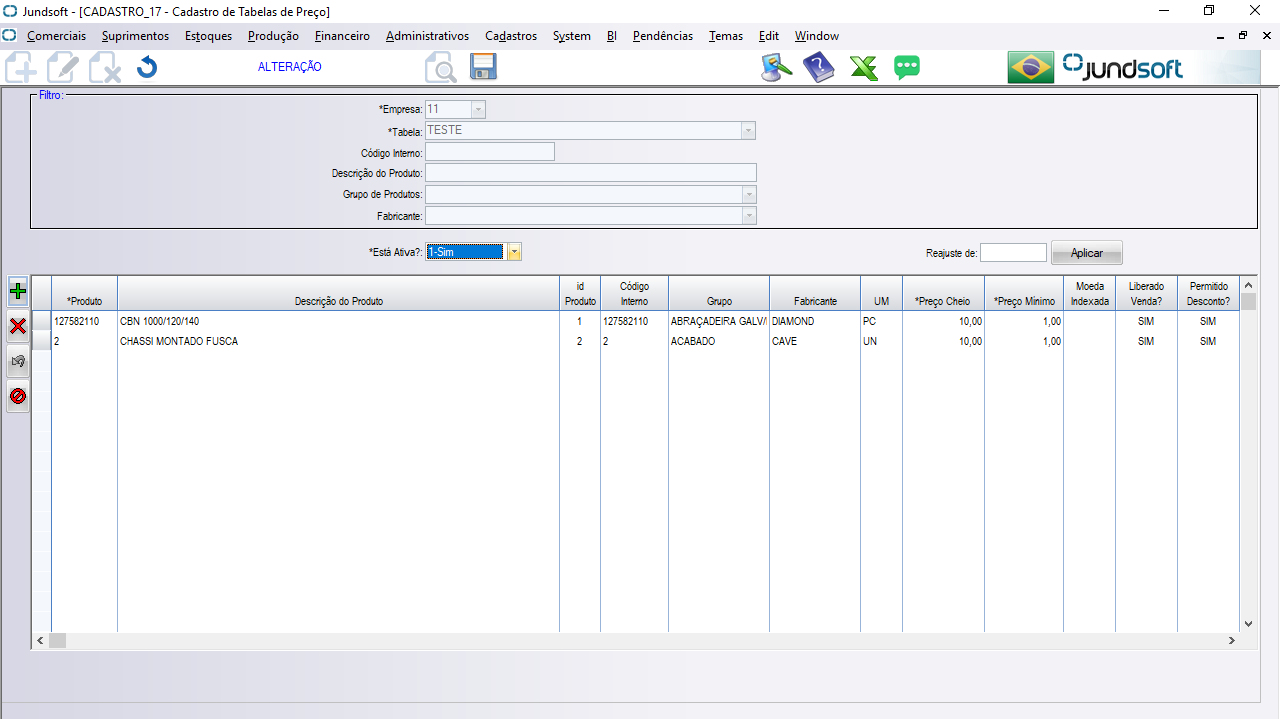|
<< Click to Display Table of Contents >> CADASTRO_17 - Cadastro de Tabelas de Preços |
  
|
|
<< Click to Display Table of Contents >> CADASTRO_17 - Cadastro de Tabelas de Preços |
  
|
Manutenção de Tabelas de Preço de Venda.
A tabela será utilizada nas seguintes funções do sistema:
O sistema permitirá o cadastro de várias tabelas simultaneamente.
Dica:
| • | Defina uma tabela padrão em Parâmetros do Sistema para que ao colocar um Pedido de Venda seja trazida automaticamente para a tela. |
| • | Caso necessário, associe uma tabela no Cadastro de Pessoas para que ao colocar um pedido de venda, seja trazida automaticamente na tela. |
| • | Inativar tabela que não será mais utilizada. |
| • | Para a venda de produtos esporádicos (ativo, sucata, etc.) crie uma tabela com nome sugestivo somente para estas situações. |
| • | Para reajustar os preços da tabela é preciso editar produto a produto ou selecione somente os produtos desejados e utilize os campos para aplicar os reajustes. |
| • | Para duplicar uma tabela siga os seguintes passos: |
1) Faça uma Consulta Tabela de Preço e jogue para Excel.
2) Manipule os valores da nova tabela na planilha.
3) Deixe a planilha com as seguintes colunas:
a) ID produto.
b) Descrição produto.
c) Preço cheio.
d) Preço Mínimo.
e) Ativo (Sim ou Não).
4) As colunas acima estão exatamente na ordem da tela de cadastros de tabela.
5) Fazer a seleção das colunas e registros e copiar (Ctrl+c).
6) Abra a tela de cadastros, modo inclusão e cole (shift+ins) a seleção. Informe um novo nome de tabela e gravar.
Preço Máximo:
É o preço sugerido de venda, podendo ser digitado um valor maior ou menor na colocação do pedido.
Preço Mínimo:
É o menor preço que o pedido pode ser colocado. Abaixo deste valor, o pedido entrará para aprovação em Liberar PV Abaixo Tabela
Preço Indexado em Moedas
Caso haja necessidade de preços atrelados em alguma moeda, digite os valores da tabela em moedas e preencha o campo moeda. Ao ser faturado, o sistema irá converter os valores em moedas para a cotação do dia da emissão da nota. A cotação será mantida em Cotações de Moedas e ao colocar o pedido, o sistema totalizará pela cotação do dia. Ao faturar, o valore será reajustado automaticamente pela cotação do dia do faturamento.
Comissão
Caso haja necessidade de especificar comissão por produto na tabela de preço, utilizar o campo comissão.
Principais Campos:
Tabela |
Nome da tabela de preços. |
Atualizar Preços Automaticamente nas Próximas Compras? |
(S,N) Caso sim, o sistema atualizará a tabela de preços conforme o preço recebido em nota de compra. |
% Margem para Preço Cheio |
Caso a tabela seja atualizada automaticamente, utilizar este percentual para que o sistema calcule o preço Cheio da tabela. Exemplo: custo do produto na nota de compra = 100,00 margem 70% será calculado um preço de 170,00 como preço Cheio. |
% Margem para Preço Mínimo |
idem ao preço cheio sendo aplicado ao preço mínimo. |
Esta Ativa |
(S,N) A tabela não será e poderá ser utilizada para novas vendas. |
Desconto Permitido |
(S,N) Caso o preço deva seguir o Preço Cheio da tabela. Caso o usuário tente aplicar desconto, haverá o bloqueio pelo sistema. |
Moeda Indexada |
O produto da tabela de preço poderá ser indexado em uma moeda. Neste caso, os preços mínimo e máximo serão equivalentes a quantidade de moedas como preço. No faturamento do pedido, o sistema converterá a quantidade de moedas pela cotação cadastrada no dia do faturamento. |
Liberada a Venda? |
SIM ou NAO para quando houver necessidade de bloquear a venda de um produto específico e deixar liberado o restante. |
Qutnatidae Máxima por Pedido |
Define uma quantidade máxima que poderá ser colocada por pedido. |
Descrição para XML/DANFE |
O sistema troca a descrição original do produto por esta somente no XML e DANFE da nota fiscal eletrônica. |
EAN13 para XML/DANFE |
O sistema troca o EAN13 original do produto por esta somente no XML e DANFE da nota fiscal eletrônica. |
UM para XML/DANFE |
O sistema troca a Unidade de Medida original do produto por esta somente no XML e DANFE da nota fiscal eletrônica. |
Fator Conversão XML/DANFE |
Converte a quantidade original da nota fiscal por este fator, corrigindo preços, somente no XML e DANFE. |